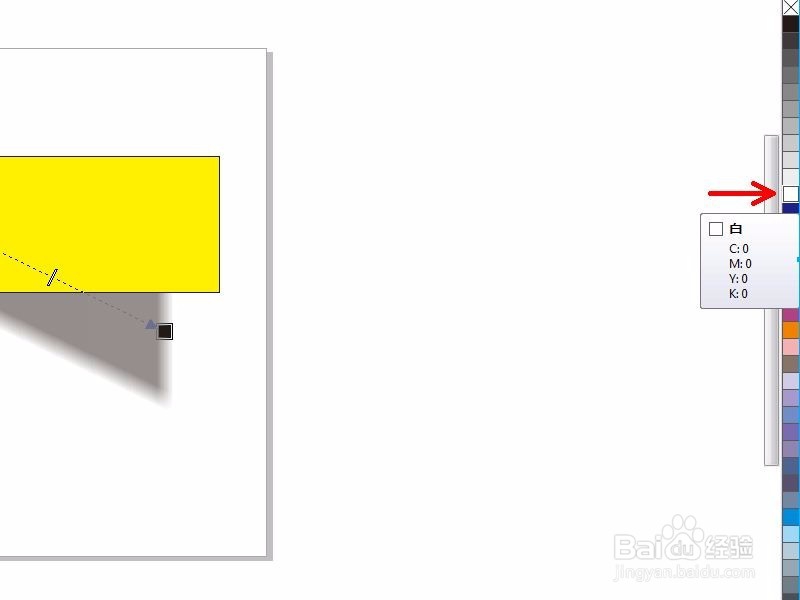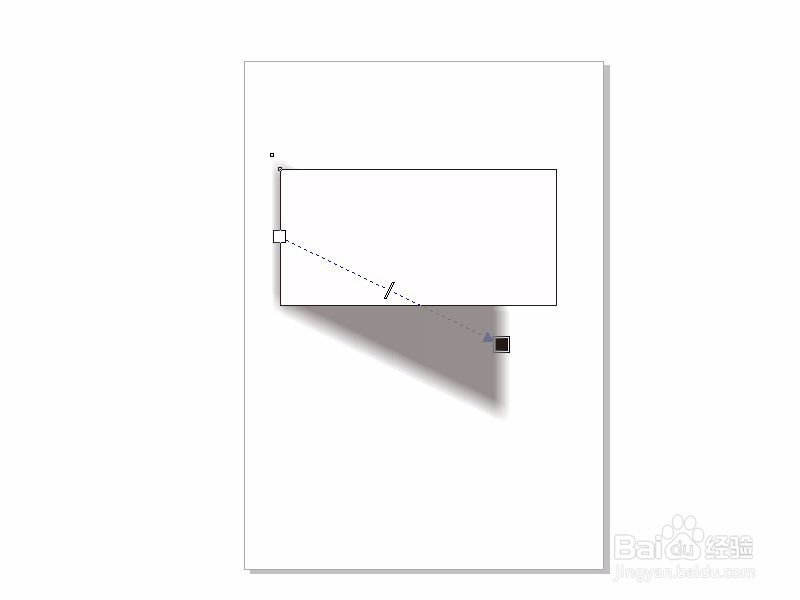CorelDRAW如何绘制图形阴影
CorelDRAW如何绘制图形阴影?小编以CorelDRAW X7为例,给大家详解绘制图形阴影的操作方法,以绘制方形平面图阴影为例进行演示,其他版本的操作类似。
工具/原料
CorelDRAW X7
如何绘制阴影
1、打开CorelDRAW X7,按下Ctrl+N新建文档。可以给新建的文档命名。
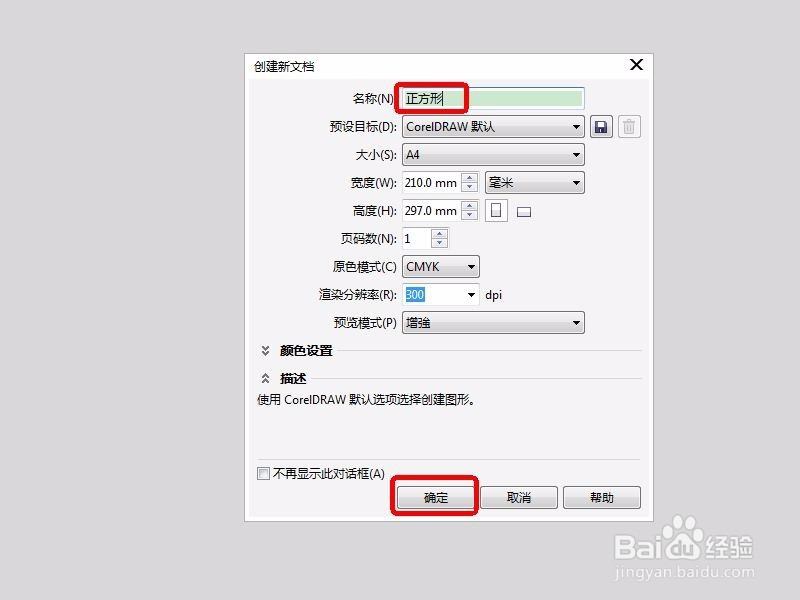
2、选择左侧工具栏矩形工具,在画布中画一个矩形框。然后点击阴影工具,选择阴影的起始位置,如矩形右边。然后拖动鼠标向某一方向建立阴影。
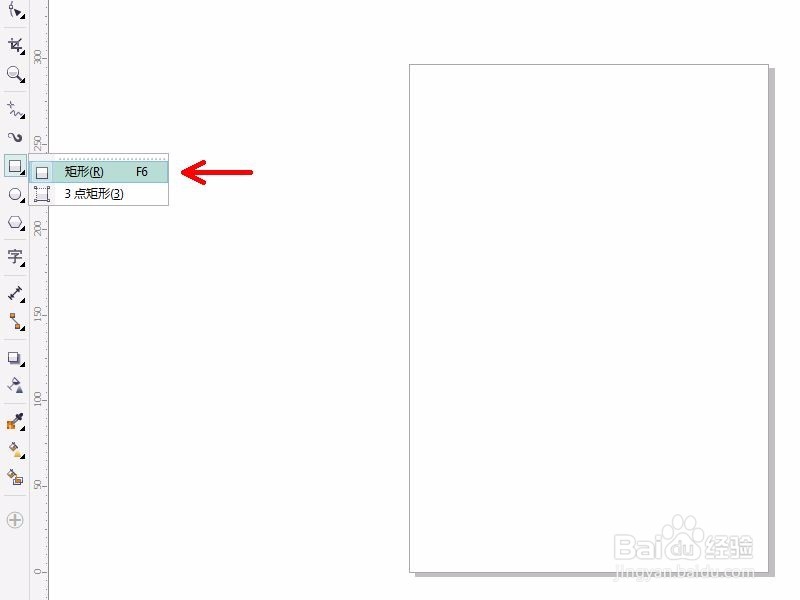

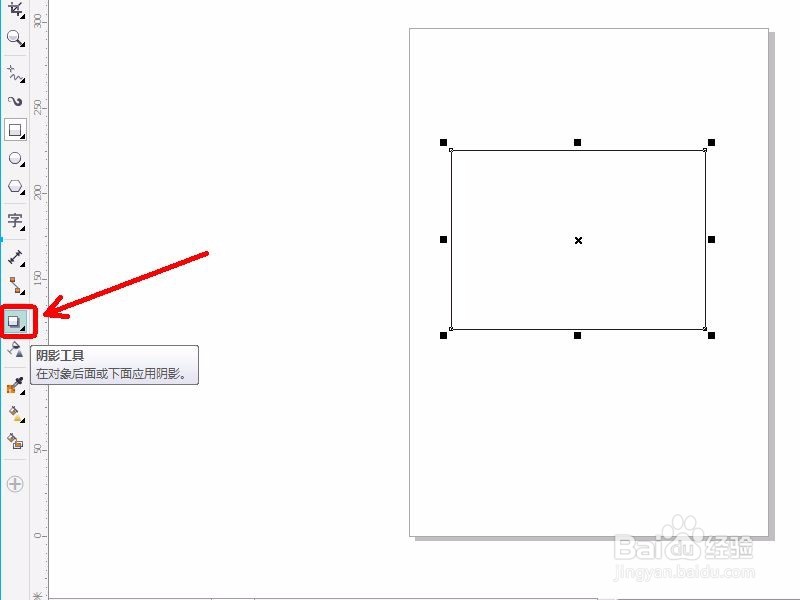
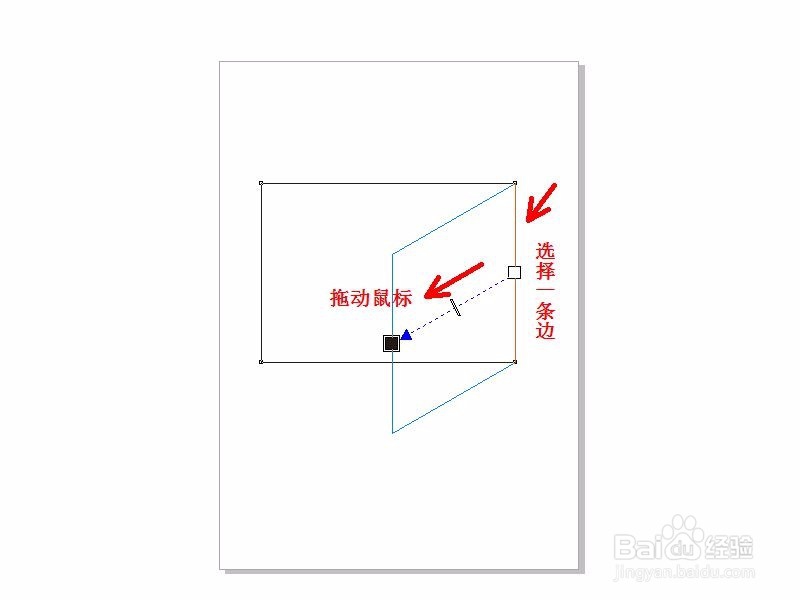
3、此时我们看不到阴影?为什么,因为我们刚刚只是画了一个矩形框。这里还需要给框填充颜色,使其成为一个平面。对,平面才有阴影吧。选择右侧颜色工具条,比如红色点击一下。这时,我们看到阴影了。
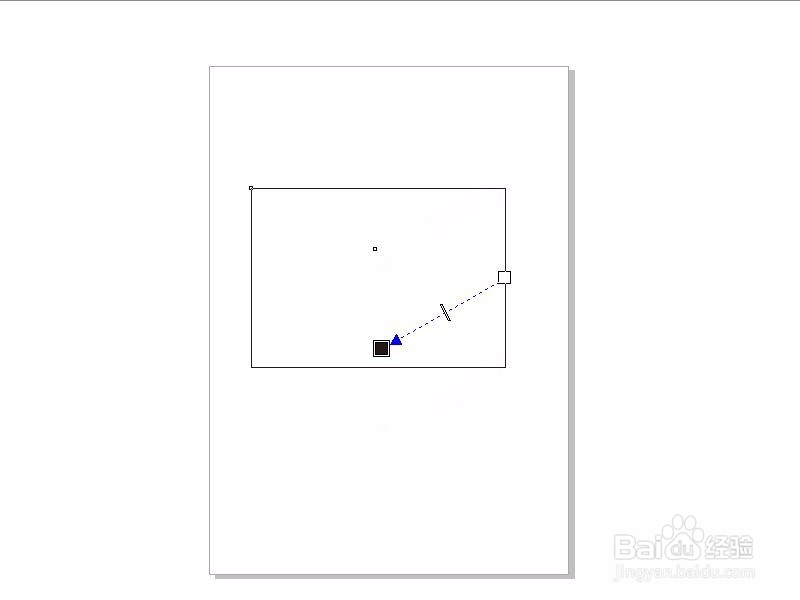
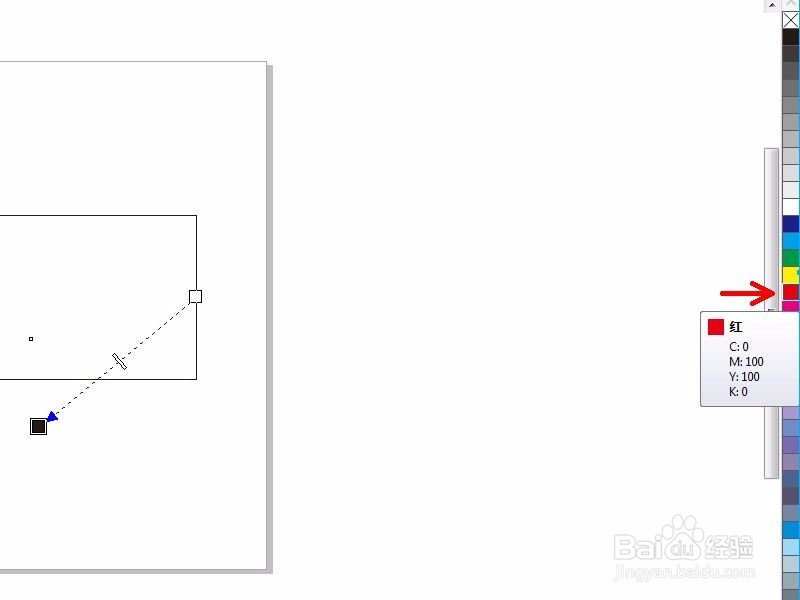

如何改变阴影的颜色,改变阴影范围;改变原图颜色
1、如何改变阴影的颜色:上述绘制的阴影,默认的是黑色。我们可以更改阴影的颜色,比如黄色。点击上方颜色框,选择黄色点击一下。这下,阴影变成黄色了。
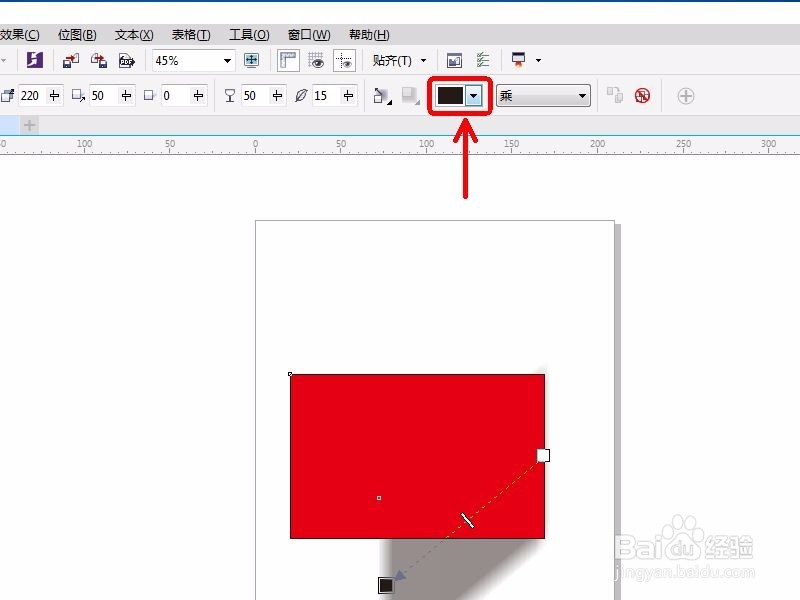
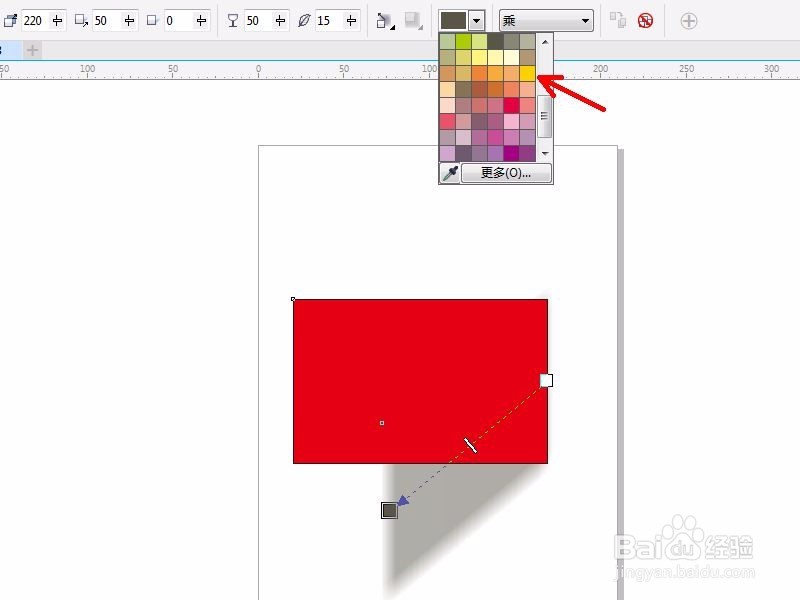
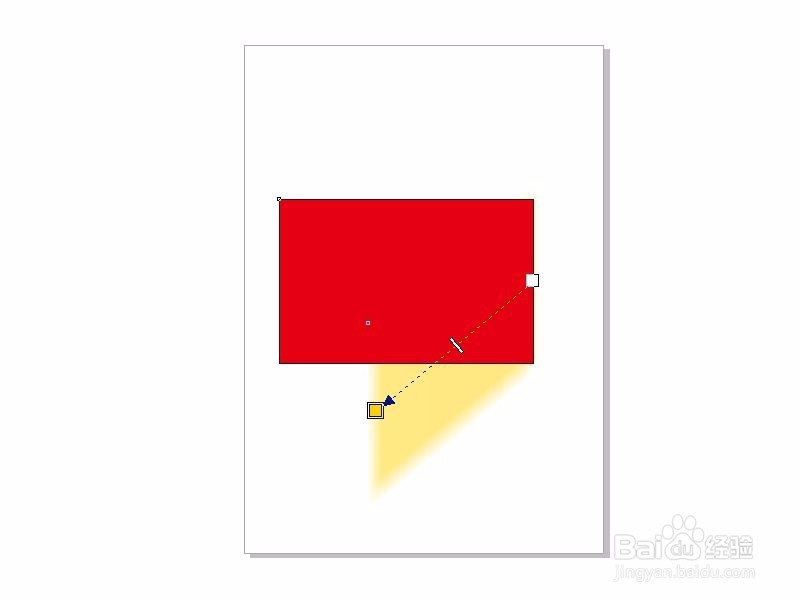
2、如何改变阴影的范围:点击阴影箭头处的小方框,拖动就可以改变阴影范围的大小,操作效果如下面三幅图。

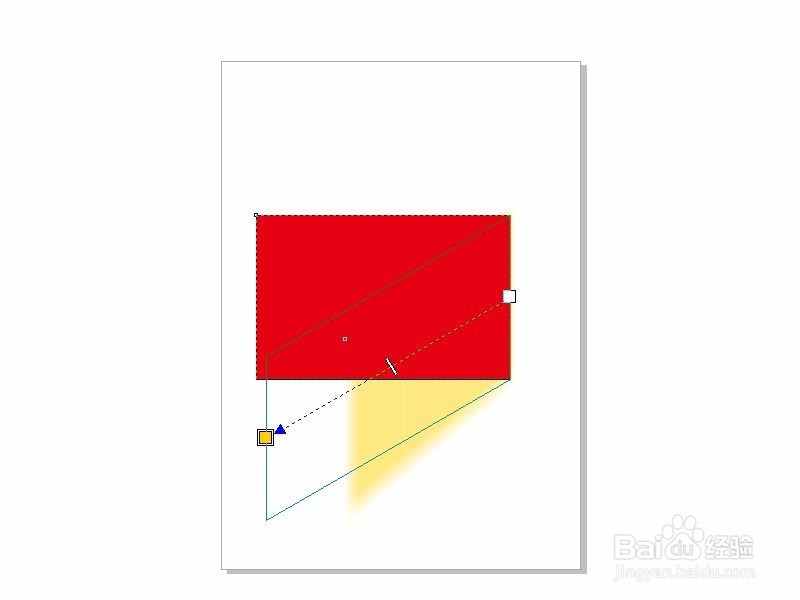
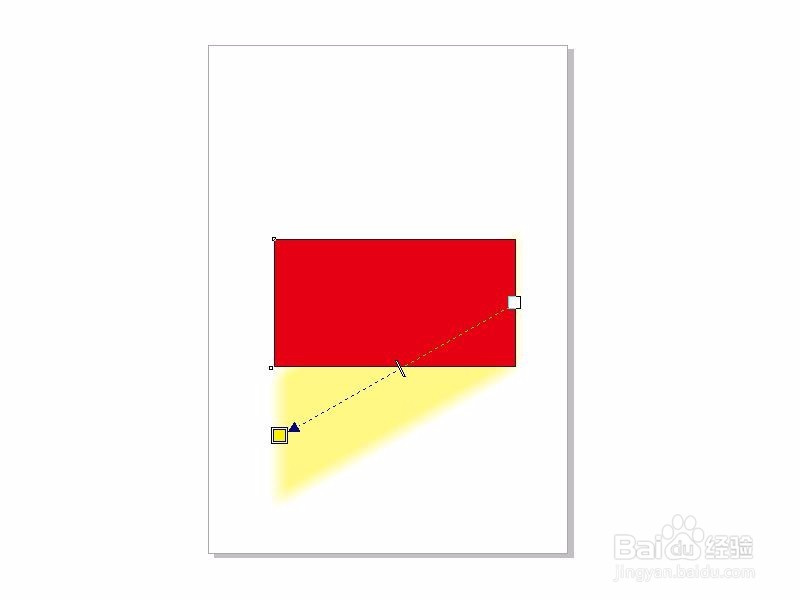
3、如何改变阴影的方向:如果我们要建立图形另一侧的阴影。比如,我们可以拖动底边,然后建立背面的阴影。
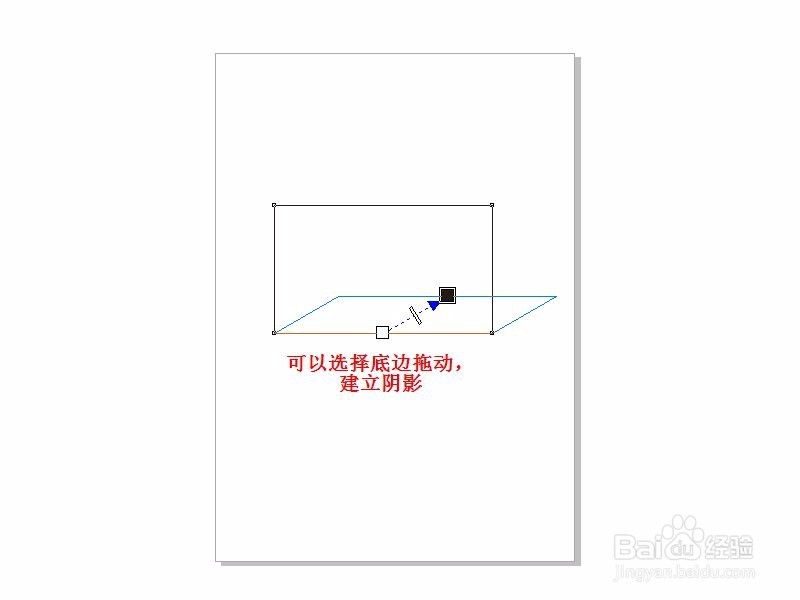

4、如何改变原图不含阴影部分的颜色:有时候,我们需要改变原图的颜色,比如变成白色。很简单,点击右侧颜色工具条的白色,就可以了。